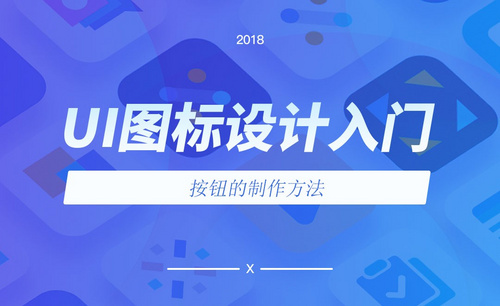Excel插入按钮
如何用Excel插入按钮你须知?
我们在使用Excel的时候经常会用到选择按钮的工具。有时候,在Excel中添加适当的按钮能帮助我们提高工作效率。那么,你们知道该怎么在Excel中插入按钮吗?
今天,我们就来仔细来说一下,看看在Excel 中如何插入按钮。以下就是我带来的文档,希望通过阅读能够对你有所启发。废话不多说,一起来看看吧!
步骤如下:
1、首先,我们先打开电脑上的Excel软件;然后,我们点击左上角【office图标】。
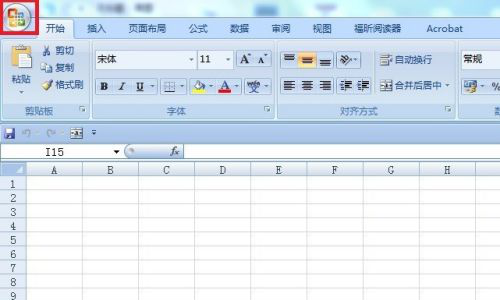
2、接着,我们会看到会有一个菜单弹出;然后,我们在弹出的菜单中点击【Excel选项】的按钮。接下来,我们在【Excel选项】中常规选项卡中勾选【在功能区显示“开发工具”选项卡】,点击【确定】。(如图所示)
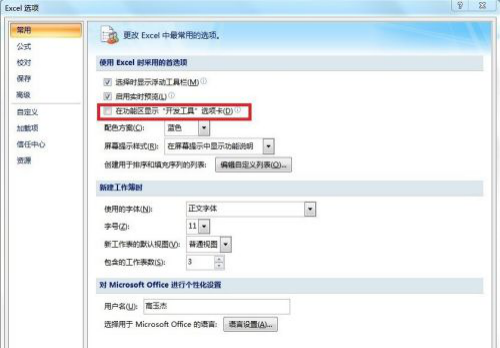
3、我们在操作完成之后,就会发现,我们在【菜单栏】中就多了一个【开发工具】的一项;这时候,我们点击【开发工具】的按钮。(如图所示)
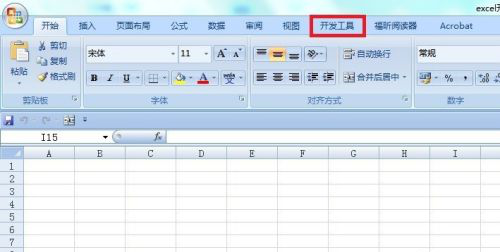
4、接下来,我们点击【插入】的按钮;然后,我们在弹出的菜单中选择【按钮】。(如图所示)
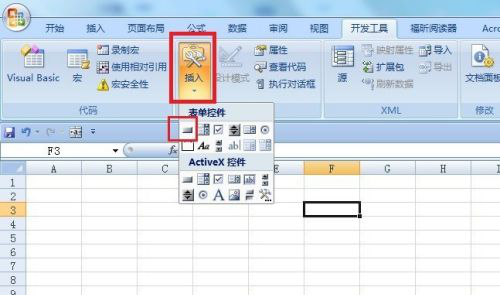
5、最后,我们在需要的地方点击就可以插入了;之后,我们会在Excel中会弹出【指定宏】的对话框,设置后之后即可。
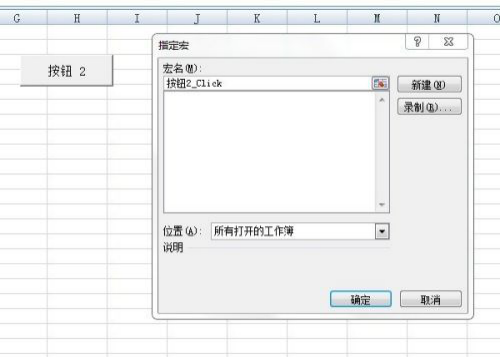
综上所示,以上就是关于Excel插入按钮的方法了,你学会了吗?那么,我们今天就到这里了,感谢您的观赏,我们下期再见吧!
本篇文章使用以下硬件型号:联想小新Air15;系统版本:win10;软件版本:Microsoft Office Excel 2013。